Как установить впн на роутер keenetic
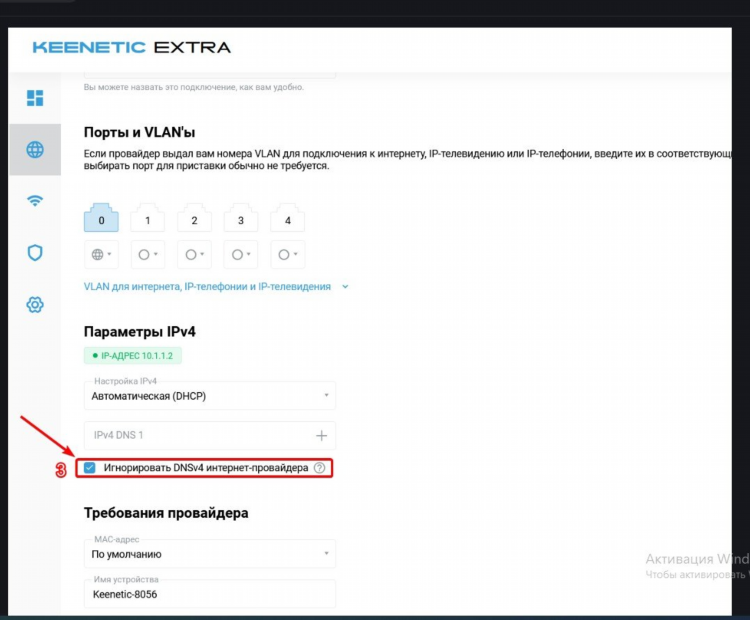
Как установить впн на роутер Keenetic
Настройка VPN на роутерах Keenetic позволяет обеспечить защищённый доступ к сети, скрытие IP-адреса и обход ограничений. Для корректной конфигурации необходимо строго следовать инструкциям, соответствующим типу используемого VPN-протокола и версии прошивки устройства.
Поддерживаемые VPN-протоколы на устройствах Keenetic
Устройства Keenetic поддерживают следующие типы VPN-подключений:
-
PPTP (устаревший протокол, рекомендуется только при отсутствии других вариантов)
-
L2TP/IPSec (улучшенная безопасность по сравнению с PPTP)
-
OpenVPN (надёжный и гибко настраиваемый протокол)
-
WireGuard (современный протокол с высокой скоростью и безопасностью)
-
IPSec IKEv2 (высокий уровень безопасности, часто используется в корпоративных сетях)
Требования перед началом настройки
Перед тем как установить впн на роутер Keenetic, необходимо подготовить:
-
Актуальную прошивку устройства Keenetic.
-
Учётные данные VPN-провайдера: логин, пароль, IP-адрес сервера или доменное имя, порт, тип шифрования.
-
Файл конфигурации, если используется OpenVPN или WireGuard.
-
Доступ к веб-интерфейсу роутера или мобильному приложению Keenetic.
Установка и настройка VPN-соединения через веб-интерфейс
Шаг 1. Активация нужного компонента
-
Перейти в интерфейс управления по адресу
192.168.1.1илиmy.keenetic.net. -
Войти под учётной записью администратора.
-
Открыть раздел Обновление компонентов.
-
Установить нужный компонент VPN-клиента (например, OpenVPN или WireGuard).
Шаг 2. Добавление VPN-подключения
-
Открыть раздел Интернет → Дополнительные соединения.
-
Нажать Добавить соединение.
-
Выбрать тип VPN (например, OpenVPN).
-
Ввести параметры согласно данным провайдера:
-
Имя соединения
-
Адрес сервера
-
Логин и пароль
-
Импортировать конфигурационный файл, если требуется
-
-
Установить галочку Подключаться автоматически при необходимости.
Шаг 3. Применение маршрутов
Для перенаправления всего трафика через VPN необходимо:
-
Открыть вкладку IP-правила.
-
Создать правило маршрутизации с указанием VPN-интерфейса в качестве шлюза.
-
Установить приоритет VPN выше других подключений, если необходимо полное туннелирование.
Настройка VPN через мобильное приложение Keenetic
-
Установить приложение Keenetic с официального магазина (Google Play или App Store).
-
Пройти авторизацию и выбрать устройство.
-
Перейти в раздел Интернет → VPN-клиенты.
-
Добавить новое соединение, указав параметры вручную или импортировав конфигурацию.
-
Активировать соединение.
Частые ошибки при настройке
-
Неправильный адрес сервера — следует использовать IP или точное доменное имя, выданное провайдером.
-
Отсутствие нужного компонента VPN — необходимо проверить и установить его вручную через Центр обновлений.
-
Несовместимость файла конфигурации OpenVPN — важно использовать только те файлы, которые адаптированы для маршрутизаторов Keenetic.
-
Блокировка протокола со стороны провайдера интернета — следует использовать альтернативный протокол (например, WireGuard вместо PPTP).
Рекомендации по безопасности
-
Использовать только проверенные VPN-сервисы с хорошей репутацией.
-
Обновлять прошивку роутера для устранения уязвимостей.
-
Хранить конфигурационные файлы в безопасном месте.
-
Избегать использования общедоступных конфигураций VPN.
FAQ
Какие модели Keenetic поддерживают VPN-клиент?
Большинство современных моделей, включая Keenetic Extra, Giga, Ultra и другие, поддерживают работу в режиме VPN-клиента. Точную информацию следует уточнять в официальной документации устройства.
Можно ли настроить несколько VPN-подключений одновременно?
Да, можно создать несколько профилей VPN и переключаться между ними при необходимости.
Можно ли настроить VPN-сервер на роутере Keenetic?
Да, устройства Keenetic поддерживают настройку собственного VPN-сервера (например, L2TP/IPSec или WireGuard), но это требует дополнительных настроек.
Как проверить, что трафик действительно идёт через VPN?
Следует воспользоваться онлайн-сервисами для определения IP-адреса и сравнить его с адресом без подключения VPN.
Что делать, если VPN не подключается?
Проверить правильность введённых данных, актуальность прошивки, наличие нужного компонента и доступность сервера. При необходимости — обратиться к службе поддержки VPN-провайдера.

Vpn для андроид скачать
Альтернативы
Впн cat
Блокировки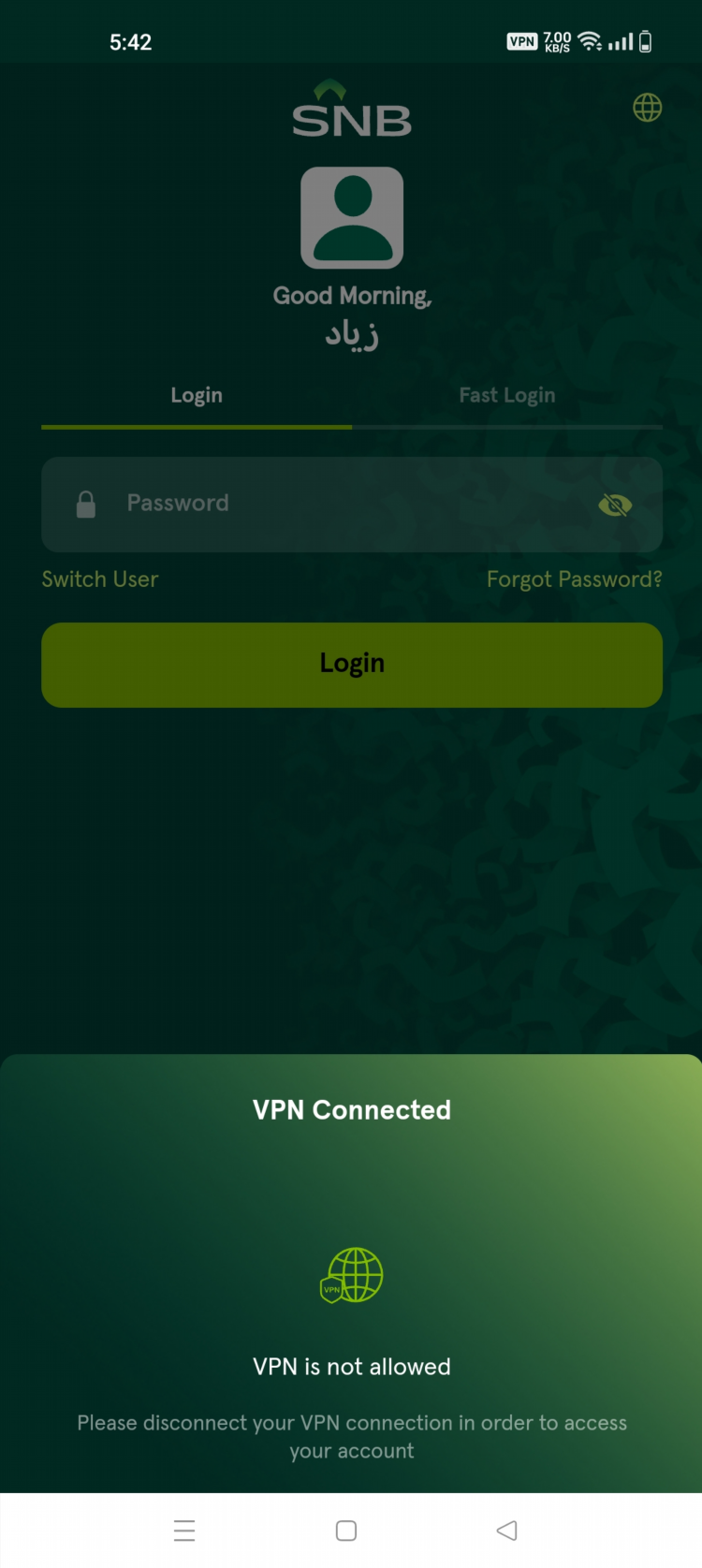
Vpn adguard скачать
Безопасность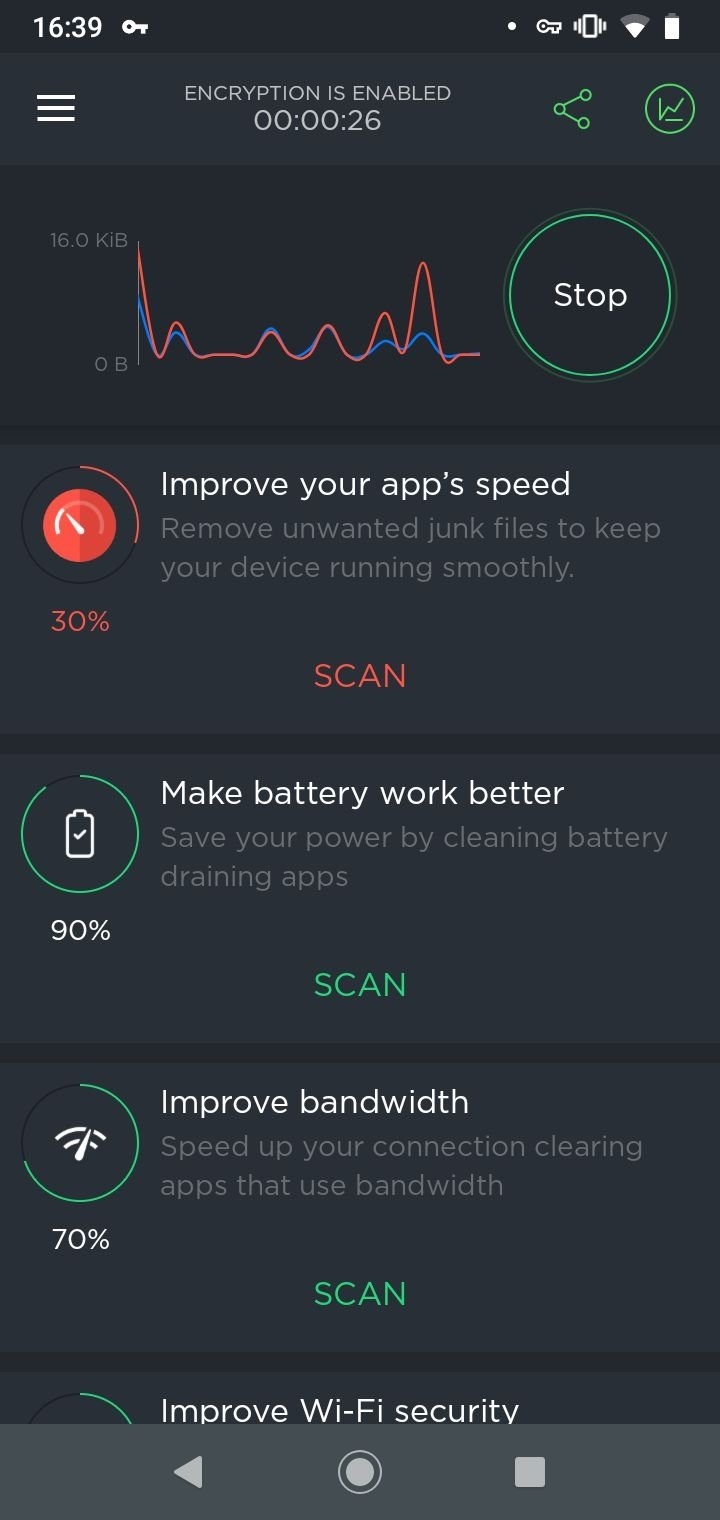
Впн с индонезией
Без Логов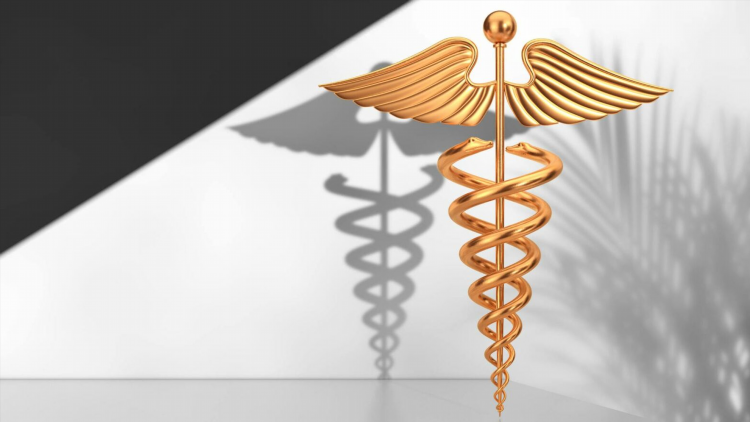
Купить proton vpn plus
Spotify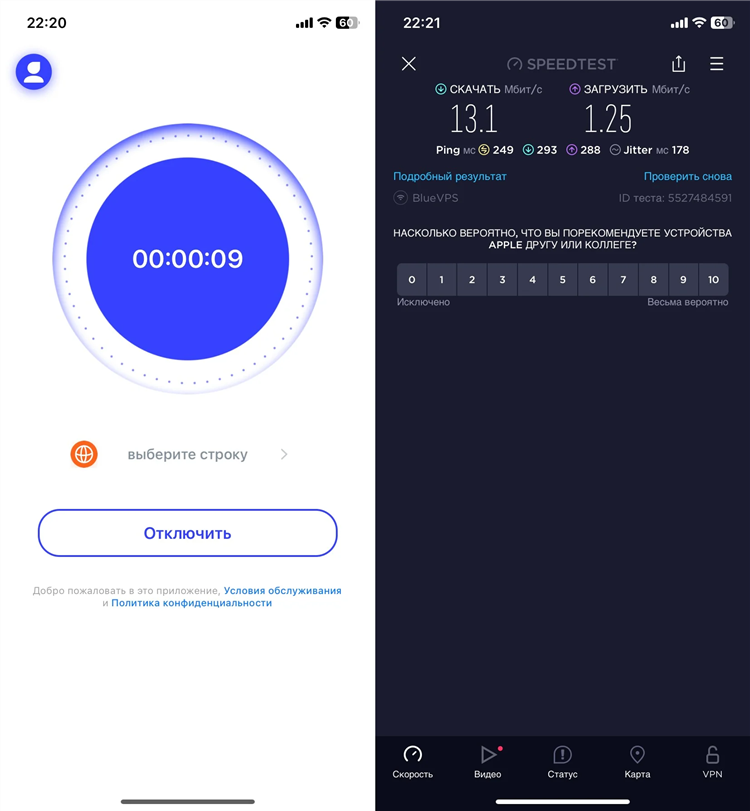
Лучший бесплатный впн для инстаграм
ГеоблокиИнформация
Посетители, находящиеся в группе Гости, не могут оставлять комментарии к данной публикации.

